BlueWalletの使い方(基礎編)
このページではBlueWalletの基本的な使い方を説明します。
ビットコインの受取・送金
ビットコインの受取
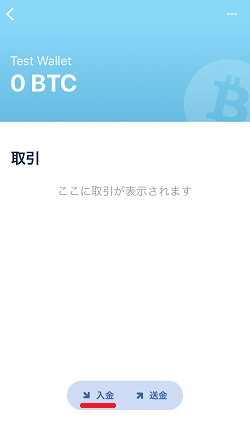
BlueWalletを起動したらウォレットを開き「入金」を選択します。
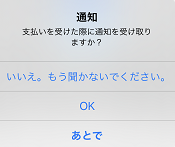
すると初回起動時は入金時にプッシュ通知を受け取るか聞かれますので好きな方を選びましょう。設定後は設定メニューの「ネットワーク」→「通知」からプッシュ通知のオンオフを切り替えられます。
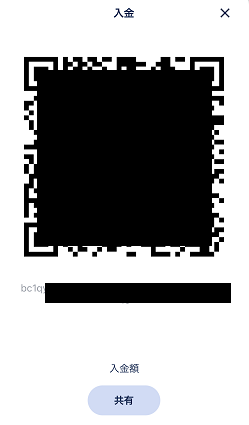
アドレスとそのQRコードが表示されるので送金元の相手に伝えれば完了です。
「入金額」を選択するとQRコードに入金額を含めることができ、「共有」ボタンからはメール等を送れるスマホの共有機能を開きます。
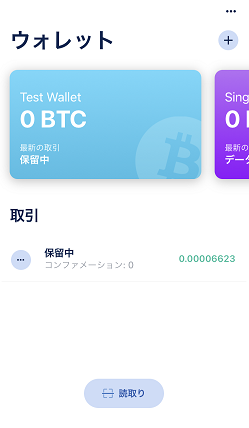
入金されるとホーム画面で取引が表示され、入金してすぐは「保留中」の表示になりウォレットの残高はゼロのままです。
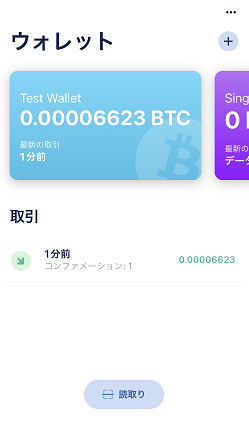
取引が承認されると残高に反映されるようになり、承認された時間と取引のコンファメーション(確認、承認)数が表示されます。
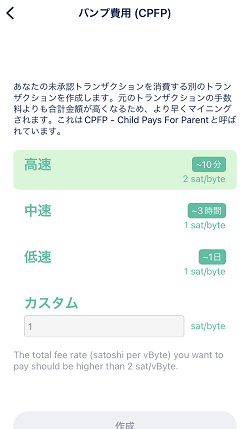
ちなみにBlueWalletでは、入金がネットワークになかなか承認されないとき、受け取り側で手数料を余分に払って承認を促すCPFPという機能も使えます。
ただ送金手数料は普通送金元が持つものですし、自分のウォレット間で資産を移すときにも、次のところで解説する送金側が使えるRBFという機能のほうが安く済むので、緊急時以外CPFPを使う場面はないでしょう。
ビットコインの送金
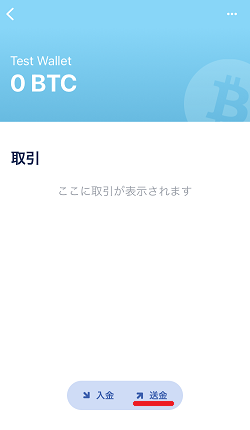
ウォレットを開いたら「送金」を選択します。
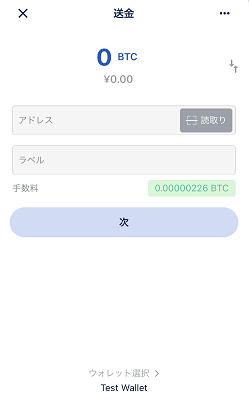
「0 BTC」のところを選択すると送金額を設定でき、右の矢印で通貨単位をsatoshi、日本円などに切り替えられます。アドレス欄にコピペやQRコードで送金先アドレスを貼り付け、必要に応じて手数料を選択して手数料を変更しましょう。
ラベル欄は、後から取引履歴を見返したときに自分で何の送金だったか判別するためのもので、相手に文章は送信されません。
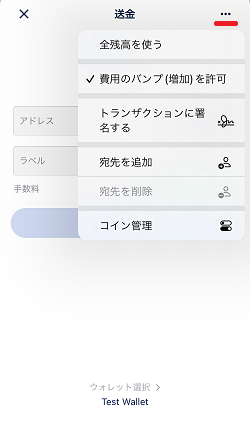
右上の「・・・」を選択するとさらに他の機能も使えます。「全残高を使う」からウォレット内の全残高を送ることができ、「宛先を追加」で一度に複数の送信先に送ることができます。複数送金は単に便利なだけでなく別々に送るより手数料も安く済むので、プライバシーを考慮したいとき以外はこちらの機能を使うのがおすすめです。
設定し終えたら「次」を選択してください。
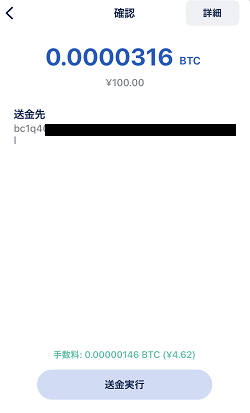
送金額、送金先、送金手数料などが表示される確認画面が表示されます。問題なければ「送金実行」を選択しましょう。
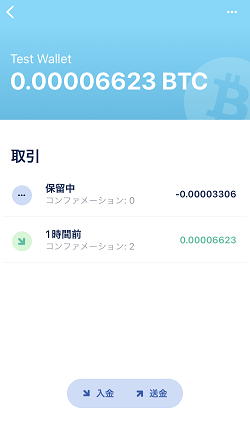
入金時と同様に取引履歴に送金が表示され、送金してすぐは「保留中」の表示になります。取引が承認されると承認された時間と取引のコンファメーション(確認、承認)数が表示されます。
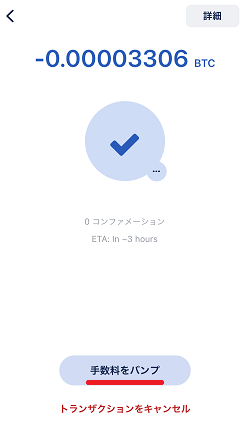
なかなか送金が承認されないときは、RBFという機能により手数料を追加して承認を促すことができます。該当の取引を選択すると承認予想時間(ETA: In ~)等を含めた詳細画面が表示されるので、「手数料をバンプ」を選択しましょう。
ちなみに同画面の「トランザクションをキャンセル」を選択すると、同じRBFにより取引をキャンセルしようと試みることもできます。ただし、あくまで試みるだけでキャンセルは確実にできるわけではありません。自分のアドレスに送り返す取引データを新たに送信することをキャンセルと呼んでいるだけなので、成功しても手数料分は引かれたままになるので注意しましょう。この機能により誤送金等をキャンセルできる可能性もありますが、原則として一度送ったビットコインは自分のところには返ってこないと考えておくべきです。特にネットワークが空いているほどキャンセルできる可能性は少なくなるので、ネットワークが混雑していてなかなか承認されないがやはり別のところに送金したい、などのときに使うのが良いでしょう。
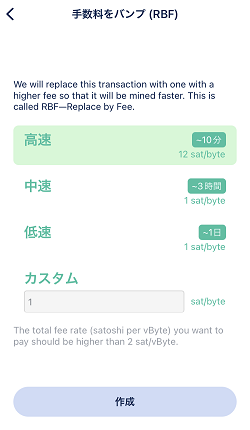
手数料の上乗せ後の合計手数料を決めて「作成」を選択します。
ウォレットのインポートと復元
ウォレットをインポートする際は、インポート元のビットコインをすべてウォレット内に送金するスイープ(sweep)と、インポート元のウォレットをそのままウォレットで使うインポートという2つの概念があります。
BlueWalletの場合は、スイープ機能が実装されていないのですべて元のアドレスをそのまま使うことになります。ペーパーウォレットなどの秘密鍵から資産を移したいときは、同様の手順でインポートして作成されたウォレットから、さらに全額送金という手順を踏んでください。
ウォレットのインポートと復元
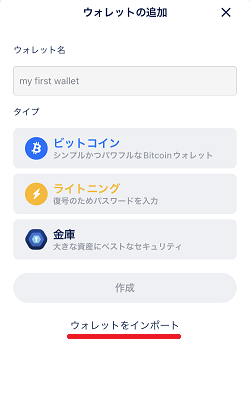
ウォレットの追加画面を開き、下の方の「ウォレットをインポート」を選択します。
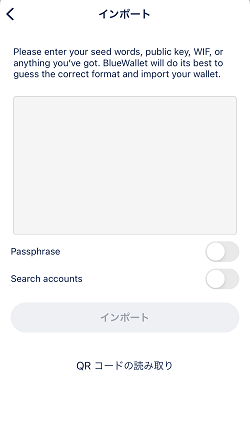
復元用フレーズや秘密鍵などの入力画面が表示されます。復元・インポートしたいものを入力して「インポート」を選択してください。
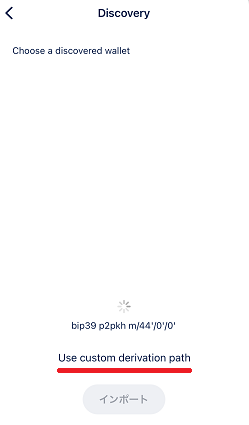
するとアプリが自動的にウォレットに資産が含まれるかスキャンを始めます。機種変更等でBlueWalletのウォレットをBlueWalletで復元したい場合は、そのまま待っていれば自動的にウォレットが復元されます。
他のソフト・アプリからインポートしたい場合も自動的に復元を試みますが、アプリであらかじめ設定された生成方法でしか復元が試されないので、正しくインポートできない場合は「Use custom derivation path」を選択してください。
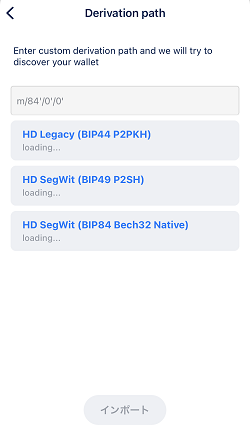
選択すると生成方法やウォレットの種類を細かく指定できる画面になるので、インポート元のウォレットが利用しているものを選択してください。
※ウォレットソフト・アプリ間には互換性があるものとないものがあります。詳細はElectrumにおける他ソフトからのインポート方法を参照してください。
※BlueWalletではかなり幅広いウォレットからのインポートに対応していますが、日本語のリカバリーフレーズに対応していないなどElectrumに比べるとやや劣るので、他ウォレットソフトからのインポートは基本的にはElectrumをおすすめします。
最終更新日: 2023年03月02日
コメント欄
コメントシステムを試験的に変更し、メールアドレスの入力やSNSからのログインを廃止しました。投稿後5分以内であれば編集や削除が可能です。その後に削除したいコメントがあれば依頼していただければこちらで削除いたします。
質問については出来る限りお答えしていますが、個人が運営している関係上対応の遅れや見逃し等限界もあるのでご了承ください。

 または、
または、